Мобильная ОС Android позиционируется как удобный инструмент для решения разнообразных повседневных задач посредством телефона. Однако она, как и любое другое сложное программное обеспечение, не лишена недостатков, становясь со временем капризной, терроризируя владельцев частыми фризами, ошибками и иными проблемами.
Наиболее кардинальным способом, призванным избавиться от всех этих «капризов» смартфона, считается сброс его до заводских настроек. Эту операцию выполняют также перед продажей старого гаджета. Некоторые пользователи выполняют эту процедуру достаточно часто и знают все её нюансы, но для большинства она является «терра инкогнита», и мы намерены возместить этот пробел в их знаниях.
Одну из распространённых причин мы назвали – продажа телефона на вторичном рынке. Если вы хотите избавить мобильное устройство от следов своей хозяйственной деятельности, вы можете попробовать сделать это вручную, удаляя многочисленные аккаунты без гарантии того, что сделаете это полностью. Гораздо проще потратить 10 минут и выполнить сброс телефона вместе со всеми настройками и установленными приложениями.
Вторая распространённая причина – сильные подтормаживания в работе устройства. Обычно это результат засорения памяти смартфона различным мусором – остатками не полностью удалённых программ, их данными, от которых штатными средствами ОС уже не избавиться.
Наконец, сброс может понадобиться, если вы забыли или потеряли пароль разблокировки, или если в результате вашей кипучей деятельности по установке свежих или альтернативных прошивок гаджет превратился в «кирпич».
Если вас интересует, как проще всего сбросить Android-устройство до заводских настроек, то ответ перед вами. Этот способ не требует запоминания комбинаций клавиш или длинных кодов. Всё, что вам нужно, — это придерживаться последовательности действий, состоящей из нескольких простых шагов.
Итак, пошаговый алгоритм, как сбросить смартфон под Android до заводских настроек:
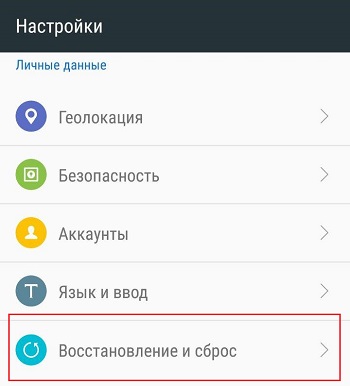
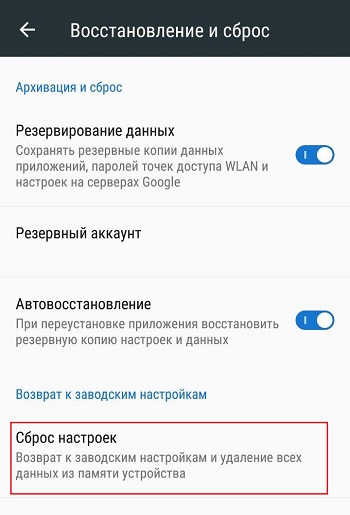
Если первый способ можно назвать наименее сложным, то этот – самый быстрый – никаких хождений по меню и нажатий, просто вводим определённую комбинацию символов, именуемую сервисным кодом. Ввод осуществляется в режиме набора телефонного номера, код обычно состоит из цифр и служебных символов, доступных на цифровой виртуальной клавиатуре.
В принципе, если постараться, можно запомнить комбинацию для своей модели (она может различаться в зависимости от бренда, и даже в пределах одной марки, а также в зависимости от версии операционной системы).
В частности, откатить телефоны Samsung до заводских настроек можно с помощью комбинации *#*#7780#*#. Если она не сработала, стоит попробовать набор *2767*3855# или *#*#7378423#*#*. Эти комбинации работают как для смартфонов, так и кнопочных телефонов. Уточнить сервисный код можно на сайте производителя гаджета.
После завершения ввода такой комбинации символов стартует процесс сброса настроек, который завершится стандартным образом – перезагрузкой мобильного устройства.
В некоторых случаях воспользоваться вышеописанными советами не удастся. Например, если на этапе включения гаджет зависает или он вообще не включается, хотя физически исправен. В таких случаях помогает использование меню Recovery, которое позволит вернуть смартфон в состояние, в котором он пребывал в момент покупки.
Чтобы вызвать такое меню и тем самым вернуть на телефон заводские настройки, необходимо использовать специальную комбинацию кнопок. Поскольку их на телефоне немного, обычно это кнопки регулировки уровня звука (их может быть две или ода с разной реакцией на нажатия вверх и вниз), сочетающиеся с кнопкой включения устройства. Наиболее популярная комбинация — «уменьшить громкость» плюс «Power». Часто встречается сочетание «Power» + «домой» + «увеличить громкость». Чтобы комбинация сработала, все кнопки нужно нажать одновременно и удерживать в течение примерно 5 секунд.
Когда на экране появится меню Recovery, перемещаться по нему придётся с помощью кнопок регулировки громкости, а подтверждать выбор кнопкой «Power» («Включить»). В редких случаях служебное меню работает через сенсор, что облегчает его использование.
Итак, описываем алгоритм, как восстановить заводские настройки Android-смартфона:
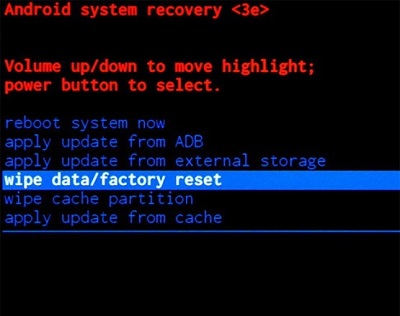
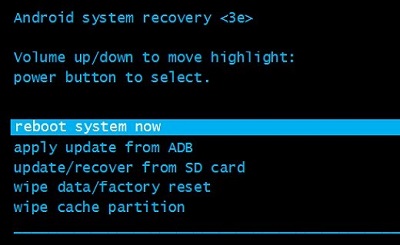
Отметим, что использовать служебное меню можно и для других целей, и не обязательно, когда телефон нерабочий.
Рассмотрим теперь, как осуществляется данная процедура в зависимости от марки смартфона.
Power + Уменьшить громкость;
Увеличить громкость + Уменьшить громкость + Power.
Есть и второй вариант: кнопку Power необходимо удерживать до появления вибрации, затем несколько раз нажать на кнопку регулировки звука в сторону увеличения.
Уменьшить громкость + Power. Держать кнопки нажатыми нужно дольше обычного – около 10 секунд.
Второй вариант – зажатие кнопки управления громкостью посередине и удерживание на протяжении 10 секунд. Когда появится логотип, кнопку Power отпускаем, а регулировки громкости – продолжаем удерживать. Как только на экране появится пиктограмма логотипа, кнопку управления громкостью следует переместить вверх и отпустить её, когда появится зелёная полоса, свидетельствующая об окончании загрузки.
Уменьшить громкость + Power. Когда появится логотип, отпустите обе кнопки, после секундной паузы зажмите их снова и продолжайте удерживать до выполнения входа в Recovery.
Home + Увеличение громкости + Power.
Уменьшение громкости + Power.
Увеличение громкости + Power.
Здесь алгоритм особенный: смартфон необходимо подключить к сети, о чём будет свидетельствовать зелёный светодиод. Затем скрепкой аккуратно жмём в отверстие Reset, ждем загорания экрана. Тут же жмём и удерживаем несколько секунд кнопку Power, отпускаем её и пару раз жмём кнопку увеличения громкости.
Увеличение громкости + Power.
Возможно, потребуется противоположное действие:
Уменьшение громкости + Power.
Увеличение громкости + Power. Кнопку питания отпускаем после загорания экрана, громкость удерживаем до появления служебного меню.
Как видим, чтобы перейти к заводским настройкам смартфона, потребуется запомнить, как выполняется вход в режим Recovery для конкретной модели.
Сброс настроек на Android-устройстве можно выполнить через компьютер с применением утилиты Fastboot. Для этого на компьютер необходимо установить драйвера, если это необходимо, после чего выполнить подключение гаджета к компьютеру. Некоторые марки смартфонов требуют перед выполнением операции загрузить устройство в одноименный режим при его наличии или разблокировать загрузчик. Последнее действие на смартфонах выполняется по-разному. Например, телефоны Nexus переводятся в этот режим командой Fastboot OEM unlock, гаджеты Pixel – входом в настройки для разработчиков, выбором пункта OEM unlock и вводом команды Fastboot flashing unlock.
Для других моделей нужно получать для разблокировки загрузчика специальный код, выдаваемый по требованию на сайте производителя.
Перевод смартфона в режим Fastboot можно осуществить несколькими способами:
В последнем случае на ПК нужно в командной строке набрать adb reboot bootloader и подтвердить нажатием Enter. После этого гаджет будет доступен для выполнения различных действий, в том числе перепрошивки или удаления пользовательских установок. Поскольку мы хотим сбросить свой гаджет в заводские настройки, выполняем команду fastboot erase userdata. На некоторых телефонах, чтобы снести старые данные, достаточно набрать fastboot –w.
После этого нужно перезагрузить мобильник, набрав на компьютере команду fastboot reboot.
Компания Google имеет в своём активе сервис «Найти устройство», основное назначение которого – поиск потерявшегося телефона. Но с его помощью, оказывается, можно сделать и возврат к заводским настройкам. Для этого потребуется соединение с интернетом. Алгоритм процедуры:

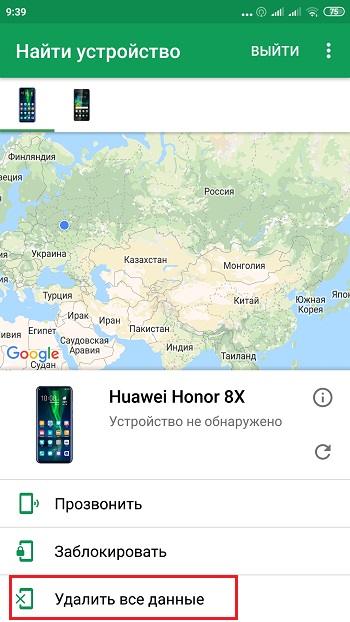
Поскольку это приложение не входит в операционную систему, его необходимо скачать и установить. Отличием использования утилиты от других методов является возможность сброса отдельных разделов файловой системы.
Как работать с TWRP Recovery:
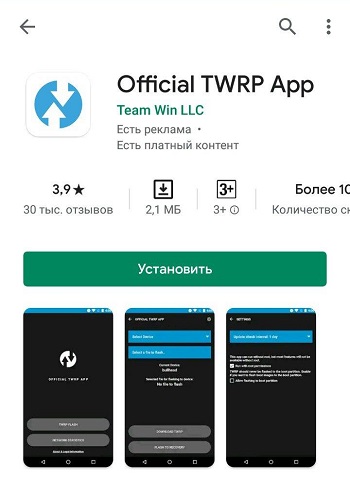
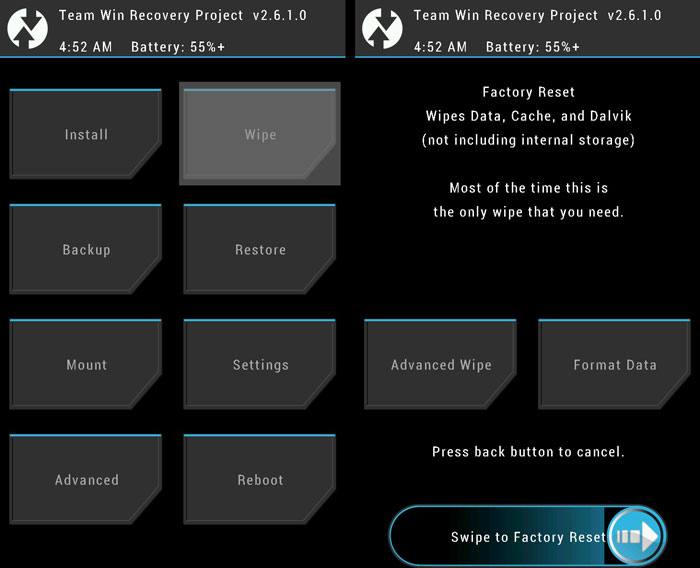
Как всегда, ждём ваших комментариев, касающихся особенностей сброса Android-телефонов до заводских установок.
Спасибо большое за инструкцию по сброс настроек до заводских на Android!